Photoshop设计漫画风格的超级英雄海报教程(2)
文章来源于 优设,感谢作者 折腾先生 给我们带来经精彩的文章!设计教程/PS教程/照片处理2016-08-03
7. 将之前隐藏的显示,并对其应用滤镜库-风格化-照亮边缘效果。如下图所示。 对图像再次应用素描-撕边效果。参数按下图所示。 将此图像的混合模式设为:正片叠底。如下图。 到目前为止,大体效果已经出来。接下来我
7. 将之前隐藏的显示,并对其应用滤镜库-风格化-照亮边缘效果。如下图所示。
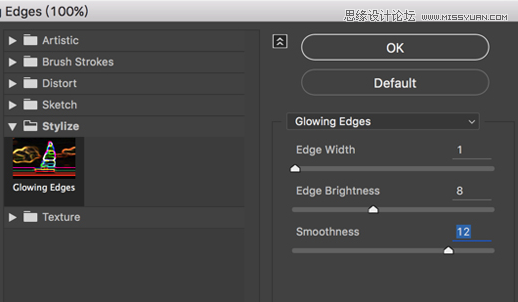

对图像再次应用素描-撕边效果。参数按下图所示。
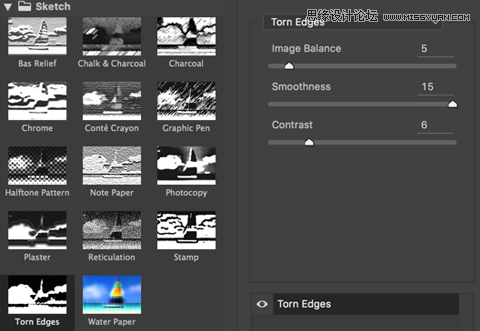

将此图像的混合模式设为:正片叠底。如下图。
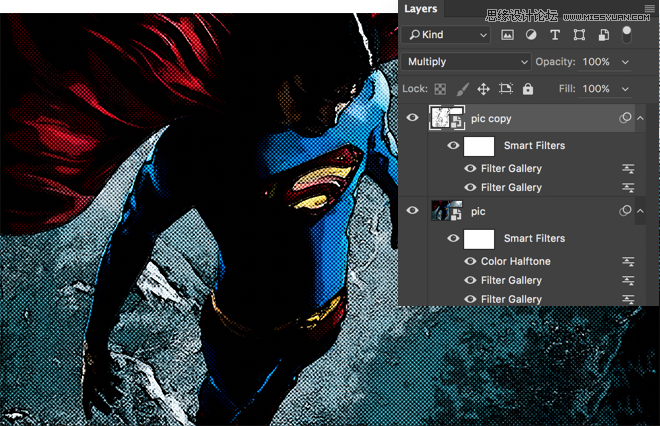
到目前为止,大体效果已经出来。接下来我们要加入速度线,让主体更加突出。
8. 绘制速度线的方法有很多,但基本原理差不多。用画笔工具/钢笔工具/直接工具绘制出下图中的一组渐隐效果的直线;也可通过绘制大小不一的三角形并拉长得到一组高低粗细不等的直线。如下图所示:(需要强调的是,为了速度线清晰,新建文档尽量建的大一些的尺寸,背景需透明)
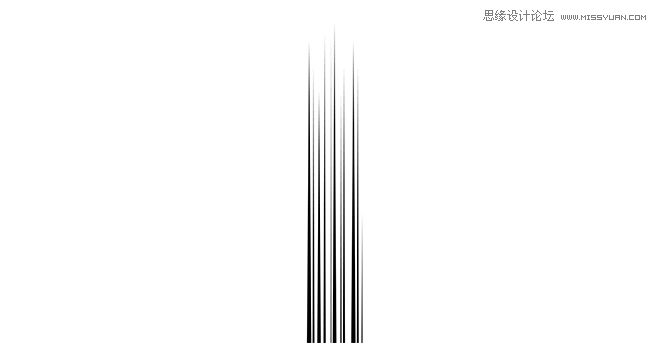
9. 编辑-定义图案,给这个图案命名为“速度线”。
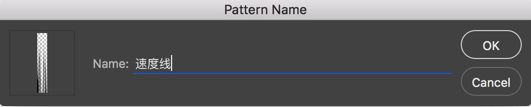
10. 新建文档,高度与原图案高度一致,宽度则设为高度的2-3倍为佳。
11. 编辑-填充,在内容使用中选择刚刚做好的速度线图案,画面就瞬间有了一排速度线了。如下图:
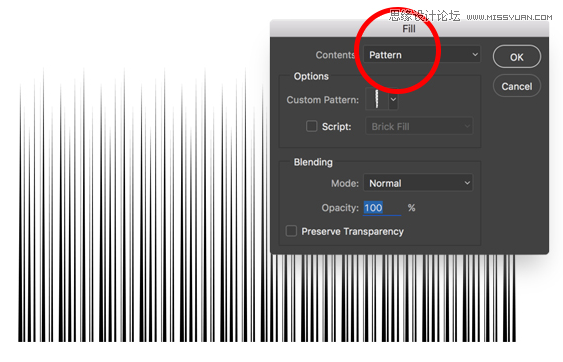
12. 对速度线执行滤镜-扭曲-极坐标,然后就变成圆弧型放射状态的速度线了。然后应用到图片上,如下图:

最后阶段就是加入具有一定爆破感的气泡框和文字。然后在就整体的效果做些细微的调整,如对增强或者降低对比度等等,由于篇幅有限,这里就不细说了。最终效果如下图:
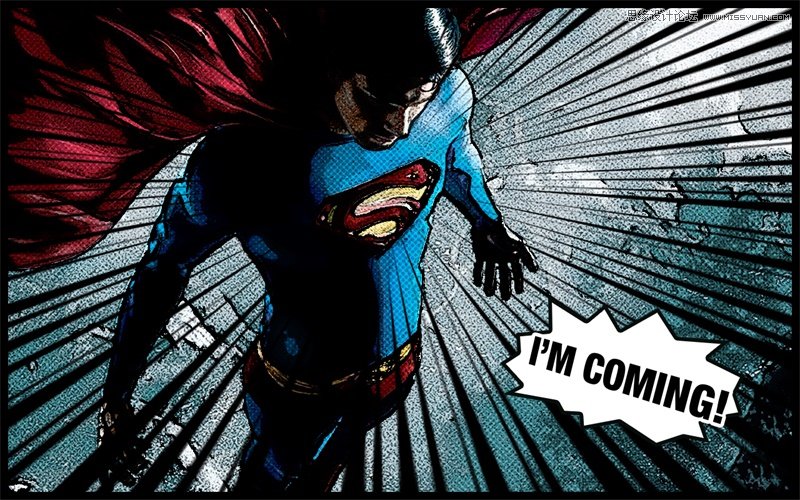
 情非得已
情非得已
推荐文章
-
 Photoshop制作唯美可爱的女生头像照片2020-03-17
Photoshop制作唯美可爱的女生头像照片2020-03-17
-
 Photoshop快速给人物添加火焰燃烧效果2020-03-12
Photoshop快速给人物添加火焰燃烧效果2020-03-12
-
 Photoshop调出人物写真甜美通透艺术效果2020-03-06
Photoshop调出人物写真甜美通透艺术效果2020-03-06
-
 Photoshop保留质感修出古铜色人像皮肤2020-03-06
Photoshop保留质感修出古铜色人像皮肤2020-03-06
-
 Photoshop制作模特人像柔润的头发效果2020-03-04
Photoshop制作模特人像柔润的头发效果2020-03-04
-
 古风效果:用PS调出外景人像中国风意境效果2019-11-08
古风效果:用PS调出外景人像中国风意境效果2019-11-08
-
 插画效果:用PS把风景照片转插画效果2019-10-21
插画效果:用PS把风景照片转插画效果2019-10-21
-
 胶片效果:用PS调出人像复古胶片效果2019-08-02
胶片效果:用PS调出人像复古胶片效果2019-08-02
-
 素描效果:用PS制作人像彩色铅笔画效果2019-07-12
素描效果:用PS制作人像彩色铅笔画效果2019-07-12
-
 后期精修:用PS给人物皮肤均匀的磨皮2019-05-10
后期精修:用PS给人物皮肤均匀的磨皮2019-05-10
热门文章
-
 Photoshop利用素材制作炫丽的科技背景2021-03-11
Photoshop利用素材制作炫丽的科技背景2021-03-11
-
 Photoshop使用中性灰磨皮法给人像精修2021-02-23
Photoshop使用中性灰磨皮法给人像精修2021-02-23
-
 Photoshop制作水彩风格的风景图2021-03-10
Photoshop制作水彩风格的风景图2021-03-10
-
 Photoshop制作创意的文字排版人像效果2021-03-09
Photoshop制作创意的文字排版人像效果2021-03-09
-
 Photoshop制作逼真的投影效果2021-03-11
Photoshop制作逼真的投影效果2021-03-11
-
 Photoshop制作故障干扰艺术效果2021-03-09
Photoshop制作故障干扰艺术效果2021-03-09
-
 Photoshop制作被切割的易拉罐效果图2021-03-10
Photoshop制作被切割的易拉罐效果图2021-03-10
-
 Photoshop制作人物支离破碎的打散效果2021-03-10
Photoshop制作人物支离破碎的打散效果2021-03-10
-
 Photoshop制作逼真的投影效果
相关文章1332021-03-11
Photoshop制作逼真的投影效果
相关文章1332021-03-11
-
 Photoshop利用素材制作炫丽的科技背景
相关文章2062021-03-11
Photoshop利用素材制作炫丽的科技背景
相关文章2062021-03-11
-
 Photoshop制作人物支离破碎的打散效果
相关文章752021-03-10
Photoshop制作人物支离破碎的打散效果
相关文章752021-03-10
-
 Photoshop制作被切割的易拉罐效果图
相关文章852021-03-10
Photoshop制作被切割的易拉罐效果图
相关文章852021-03-10
-
 Photoshop制作水彩风格的风景图
相关文章1832021-03-10
Photoshop制作水彩风格的风景图
相关文章1832021-03-10
-
 Photoshop制作创意的文字排版人像效果
相关文章1802021-03-09
Photoshop制作创意的文字排版人像效果
相关文章1802021-03-09
-
 Photoshop制作故障干扰艺术效果
相关文章1032021-03-09
Photoshop制作故障干扰艺术效果
相关文章1032021-03-09
-
 Photoshop使用中性灰磨皮法给人像精修
相关文章1932021-02-23
Photoshop使用中性灰磨皮法给人像精修
相关文章1932021-02-23
